Lỗi “Không thể xác minh iCloud” là một vấn đề phổ biến mà nhiều người dùng iPhone và iPad gặp phải. Nó không chỉ gây khó chịu mà còn có thể ngăn bạn truy cập vào các dịch vụ quan trọng của Apple như iCloud Drive, Photos, Backup, và nhiều hơn nữa. Bài viết này sẽ đi sâu vào nguyên nhân gây ra lỗi này và cung cấp các giải pháp khắc phục triệt để.
1. Tại Sao Bạn Gặp Lỗi “Không Thể Xác Minh iCloud”?
Có nhiều lý do khác nhau dẫn đến việc iPhone hoặc iPad của bạn không thể xác minh iCloud. Dưới đây là một số nguyên nhân phổ biến nhất:
- Kết nối Internet không ổn định: Đây là nguyên nhân hàng đầu. iCloud cần kết nối Internet ổn định để xác minh tài khoản của bạn.
- Lỗi máy chủ Apple: Đôi khi, máy chủ của Apple có thể gặp sự cố, khiến việc xác minh tài khoản iCloud bị gián đoạn.
- Phiên bản iOS đã lỗi thời: Việc sử dụng phiên bản iOS cũ có thể gây ra các vấn đề tương thích với iCloud.
- Cài đặt ngày và giờ không chính xác: iCloud sử dụng thông tin ngày và giờ để xác minh tài khoản của bạn. Nếu thông tin này không chính xác, quá trình xác minh có thể thất bại.
- Lỗi phần mềm: Đôi khi, lỗi phần mềm trên iPhone hoặc iPad có thể gây ra sự cố xác minh iCloud.
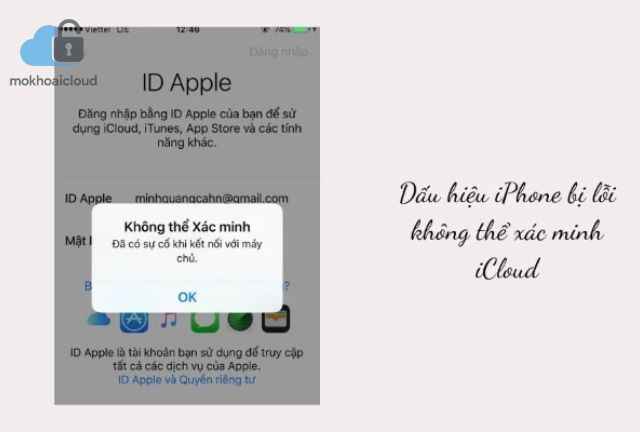
2. Các Cách Khắc Phục Lỗi “Không Thể Xác Minh iCloud” Hiệu Quả
Dưới đây là một số giải pháp bạn có thể thử để khắc phục lỗi “Không thể xác minh iCloud”:
2.1. Kiểm Tra Kết Nối Internet
- Kiểm tra Wi-Fi: Đảm bảo bạn đã kết nối với mạng Wi-Fi ổn định. Hãy thử tắt và bật lại Wi-Fi hoặc kết nối với một mạng Wi-Fi khác.
- Kiểm tra dữ liệu di động: Nếu bạn đang sử dụng dữ liệu di động, hãy đảm bảo rằng bạn có đủ dung lượng dữ liệu và tín hiệu mạnh.
- Khởi động lại modem/router: Đôi khi, việc khởi động lại modem hoặc router có thể giải quyết các vấn đề kết nối Internet.
2.2. Kiểm Tra Trạng Thái Máy Chủ Apple
Bạn có thể kiểm tra trạng thái máy chủ của Apple bằng cách truy cập trang web Apple System Status. Nếu có bất kỳ sự cố nào được báo cáo, bạn chỉ cần chờ Apple khắc phục.
2.3. Cập Nhật iOS Lên Phiên Bản Mới Nhất
Để cập nhật iOS, hãy vào Cài đặt > Cài đặt chung > Cập nhật phần mềm. Nếu có bản cập nhật, hãy tải xuống và cài đặt.
2.4. Đặt Lại Ngày và Giờ
Hãy vào Cài đặt > Cài đặt chung > Ngày & Giờ. Đảm bảo rằng tùy chọn “Đặt tự động” được bật. Nếu không, hãy đặt ngày và giờ chính xác theo cách thủ công.
2.5. Khởi Động Lại iPhone hoặc iPad
Khởi động lại thiết bị là một giải pháp đơn giản nhưng hiệu quả có thể khắc phục nhiều vấn đề nhỏ. Bạn có thể khởi động lại iPhone hoặc iPad bằng cách nhấn và giữ nút nguồn (và nút tăng âm lượng trên các mẫu iPhone mới hơn) cho đến khi bạn thấy thanh trượt tắt nguồn.
2.6. Đăng Xuất và Đăng Nhập Lại iCloud
Đây là một trong những giải pháp hiệu quả nhất để khắc phục lỗi xác minh iCloud.
- Vào Cài đặt > [Tên của bạn] > iCloud.
- Cuộn xuống dưới cùng và nhấn vào Đăng xuất.
- Nhập mật khẩu Apple ID của bạn để tắt tính năng Tìm iPhone của tôi (Find My iPhone).
- Sau khi đăng xuất, hãy khởi động lại iPhone hoặc iPad của bạn.
- Vào Cài đặt > Đăng nhập vào iPhone và nhập Apple ID và mật khẩu của bạn để đăng nhập lại iCloud. Tương tự như cách đăng xuất icloud trên iphone, hiện tượng này có thể khắc phục được các lỗi liên quan đến xác thực tài khoản.
2.7. Đặt Lại Cài Đặt Mạng
Việc đặt lại cài đặt mạng có thể giúp giải quyết các vấn đề liên quan đến kết nối.
- Vào Cài đặt > Cài đặt chung > Chuyển hoặc Đặt lại iPhone.
- Nhấn vào Đặt lại > Đặt lại cài đặt mạng.
- Nhập mật mã của bạn nếu được yêu cầu.
- Sau khi đặt lại, hãy kết nối lại với mạng Wi-Fi của bạn.
2.8. Đặt Lại Tất Cả Cài Đặt
Lưu ý: Việc đặt lại tất cả cài đặt sẽ xóa tất cả cài đặt tùy chỉnh của bạn, nhưng không xóa dữ liệu cá nhân của bạn.
- Vào Cài đặt > Cài đặt chung > Chuyển hoặc Đặt lại iPhone.
- Nhấn vào Đặt lại > Đặt lại tất cả cài đặt.
- Nhập mật mã của bạn nếu được yêu cầu.
2.9. Khôi Phục iPhone hoặc iPad về Cài Đặt Gốc
Lưu ý: Trước khi khôi phục, hãy đảm bảo bạn đã sao lưu tất cả dữ liệu quan trọng của mình. Đối với những ai quan tâm đến khoá icloud khi mất điện thoại, việc sao lưu dữ liệu trước khi khôi phục cài đặt gốc là vô cùng quan trọng.
- Kết nối iPhone hoặc iPad của bạn với máy tính.
- Mở iTunes (hoặc Finder trên macOS Catalina trở lên).
- Chọn thiết bị của bạn.
- Nhấn vào Khôi phục iPhone (hoặc Khôi phục iPad).
- Làm theo hướng dẫn trên màn hình.
2.10. Liên Hệ Hỗ Trợ Apple
Nếu bạn đã thử tất cả các giải pháp trên mà vẫn gặp lỗi “Không thể xác minh iCloud”, hãy liên hệ với bộ phận hỗ trợ của Apple để được trợ giúp.
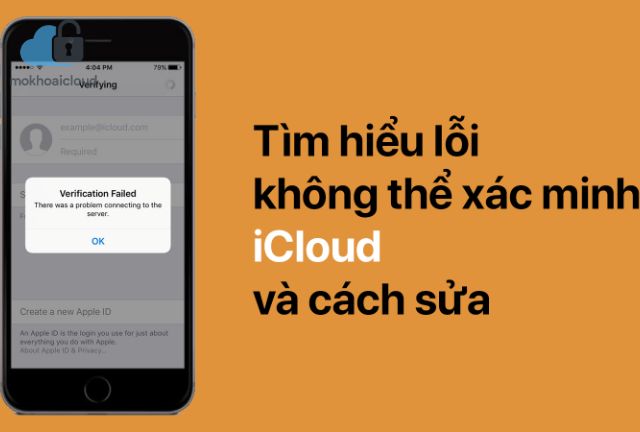
3. Ngăn Ngừa Lỗi “Không Thể Xác Minh iCloud”
Để giảm thiểu khả năng gặp phải lỗi “Không thể xác minh iCloud”, bạn nên:
- Luôn cập nhật iOS lên phiên bản mới nhất.
- Đảm bảo kết nối Internet của bạn ổn định.
- Kiểm tra trạng thái máy chủ của Apple thường xuyên.
- Sao lưu dữ liệu của bạn thường xuyên để tránh mất dữ liệu trong trường hợp có sự cố.
- Sử dụng mật khẩu Apple ID mạnh và duy trì tính bảo mật cho tài khoản của bạn.
FAQ (Câu hỏi thường gặp)
- Tại sao tôi vẫn gặp lỗi “Không thể xác minh iCloud” sau khi đã thử tất cả các giải pháp trên? Có thể có một vấn đề nghiêm trọng hơn với phần cứng hoặc phần mềm của thiết bị. Hãy liên hệ với bộ phận hỗ trợ của Apple để được trợ giúp.
- Tôi có thể bỏ qua lỗi “Không thể xác minh iCloud” được không? Không, bạn không nên bỏ qua lỗi này. Lỗi này có thể ngăn bạn truy cập vào các dịch vụ quan trọng của Apple.
- Mất bao lâu để Apple khắc phục sự cố máy chủ? Thời gian khắc phục sự cố máy chủ có thể khác nhau tùy thuộc vào mức độ nghiêm trọng của sự cố. Thường thì Apple sẽ khắc phục sự cố trong vòng vài giờ. Để hiểu rõ hơn về cách đăng nhập icloud trên appstore, bạn có thể tham khảo thêm các bài viết liên quan trên trang web của chúng tôi.
Lỗi “Không thể xác minh iCloud” có thể gây khó chịu, nhưng với các giải pháp được cung cấp trong bài viết này, bạn có thể khắc phục nó một cách hiệu quả. Hãy thử từng giải pháp một cho đến khi bạn tìm thấy giải pháp phù hợp. Nếu bạn vẫn gặp sự cố, đừng ngần ngại liên hệ với bộ phận hỗ trợ của Apple. Truy cập website Mokhoaicloud.com để tìm hiểu thêm các thủ thuật hữu ích khác về iOS và cách khắc phục các lỗi liên quan đến iCloud, giúp bạn sử dụng thiết bị Apple một cách trơn tru và hiệu quả hơn, đặc biệt là khi gặp phải lỗi không thể xác minh iCloud.
